问题:
安装node.js 后npm、node不能用 npm: command not found
解决方法:
下载最新的node (地址:https://nodejs.org/en/)
进入官方网点击downloads,选择相应版本
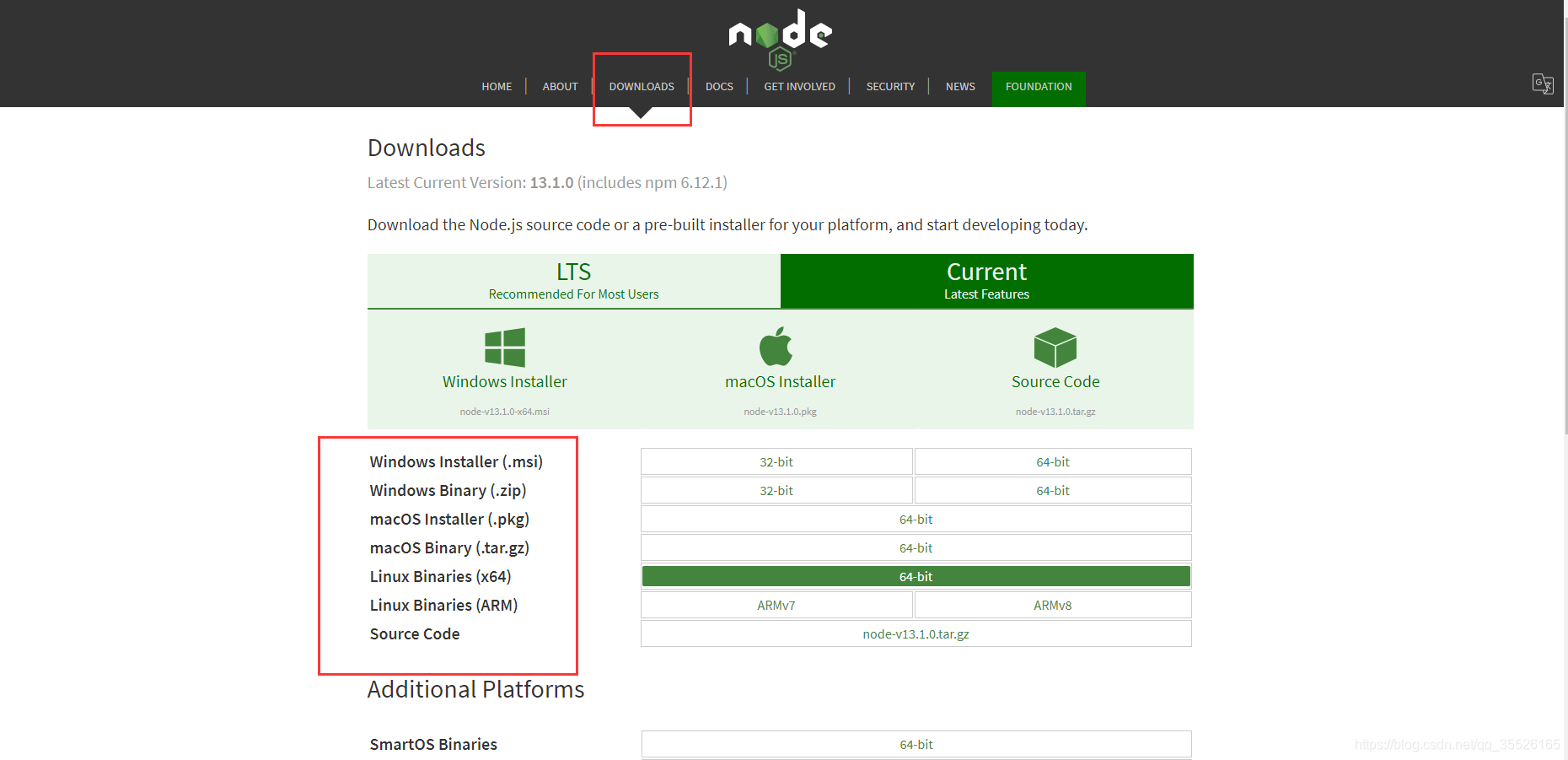
这里演示centos下载安装:
1.输入命令:uname -a 查看系统位数,我的是64位

2.cd 到 home目录
下载:wget https://nodejs.org/dist/v13.1.0/node-v13.1.0-linux-x64.tar.xz
解压:tar -xvf node-v13.1.0-linux-x64.tar.xz
3.设置软连接全局变量
ln -s /home/node-v13.1.0-linux-x64/bin/npm /usr/local/bin/
ln -s /home/node-v13.1.0-linux-x64/bin/node /usr/local/bin/
4.测试node、npm
node -v

npm -v






















 8592
8592











 被折叠的 条评论
为什么被折叠?
被折叠的 条评论
为什么被折叠?








